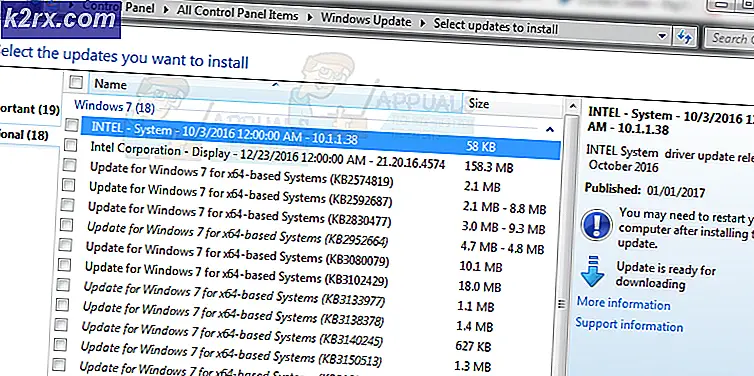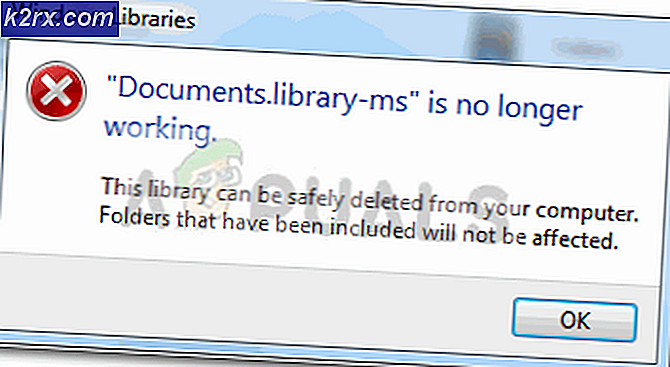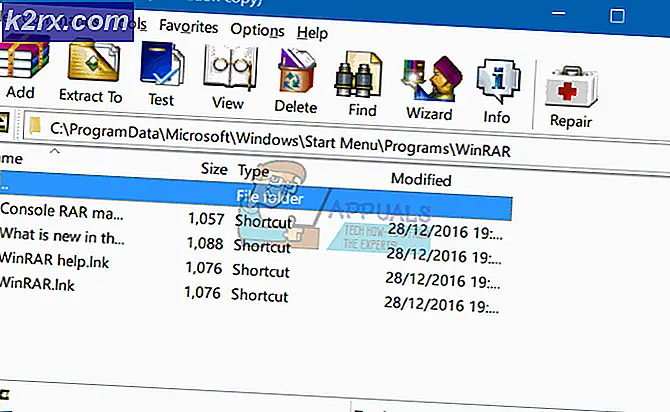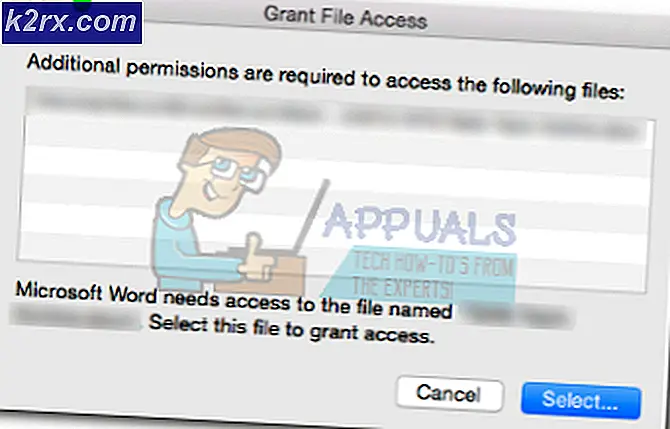Cách sửa mã lỗi Nintendo 52131
Một số game thủ Nintendo đang báo cáo rằng họ luôn nhìn thấy mã lỗi 52131 khi cố gắng kết nối với internet từ mạng gia đình của họ. Sự cố này được báo cáo là xảy ra trên cả Nintendo WII U và Nintendo Switch Model mới nhất.
Sau khi phân tích các báo cáo người dùng khác nhau, hóa ra là có một số lý do khác nhau khiến sự cố này có thể xảy ra và tất cả chúng đều liên quan đến mạng. Dưới đây là danh sách các thủ phạm tiềm ẩn có thể gây ra mã lỗi này:
Bây giờ bạn đã bắt kịp mọi thủ phạm tiềm ẩn có thể gây ra mã lỗi này, đây là danh sách các phương pháp sẽ cho phép bạn giải quyết mã lỗi 52131:
Phương pháp 1: Khởi động lại hoặc Đặt lại Bộ định tuyến của bạn
Vì sự cố này có thể liên quan đến sự cố TCP hoặc IP chung liên quan đến dữ liệu tạm thời được chỉ định bởi bộ định tuyến của bạn, bạn nên bắt đầu hướng dẫn khắc phục sự cố này bằng cách đặt lại bộ định tuyến và xem liệu 'bản sửa lỗi nhanh' này có giải quyết được lỗi 52131 hay không.
Nếu trường hợp này có thể áp dụng, bạn có 2 cách khác nhau để khắc phục sự cố này:
- Khởi động lại bộ định tuyến của bạn - Thao tác này sẽ chỉ làm mới dữ liệu IP và TCP hiện tại của bạn mà bộ định tuyến của bạn đang sử dụng (mà không thực hiện bất kỳ thay đổi lâu dài nào có thể ảnh hưởng đến tương tác mạng của bạn). Nhưng nếu vấn đề không liên quan đến dữ liệu được lưu trong bộ nhớ đệm TCP và IP, thì phương pháp này sẽ không giúp được gì nhiều cho bạn.
- Đặt lại bộ định tuyến của bạn - Nếu quy trình khởi động lại không hiệu quả trong trường hợp của bạn, việc đặt lại cài đặt bộ định tuyến hiện đã lưu của bạn sẽ hoàn nguyên thiết bị về trạng thái ban đầu (ngoài việc xóa dữ liệu đã lưu trong bộ nhớ cache). Nhưng hãy nhớ rằng nếu ISP của bạn đang sử dụng PPPoE, thao tác này cũng sẽ đặt lại thông tin đăng nhập hiện đã lưu.
A. Khởi động lại Bộ định tuyến của bạn
Bạn nên bắt đầu với quy trình này vì nó không có nguy cơ ảnh hưởng đến quyền truy cập Internet ngay lập tức của bạn. Bắt đầu với một khởi động lại bộ định tuyến đơn giản để xóa hiện đang lưu giao thức Internet dữ liệu và Giao thức điều khiển truyền dẫn dữ liệu.
Để thực hiện đặt lại trên thiết bị mạng của bạn, xác định nút nguồn / công tắc trên bộ định tuyến của bạn (thường nằm ở mặt sau của thiết bị) và nhấn vào bộ định tuyến đó một lần để ngắt nguồn. Sau khi thực hiện việc này, hãy tiếp tục và rút cáp nguồn khỏi ổ cắm điện và đợi khoảng 1 phút trở lên.
Ghi chú: Đảm bảo ngắt kết nối nguồn sau khi bạn tắt bộ định tuyến - Đây là một bước cần thiết vì nó cho phép các tụ điện có đủ thời gian để tiêu hao và xóa mọi dữ liệu tạm thời mà chúng hiện đang duy trì giữa các lần khởi động lại.
Nếu việc khởi động lại không khắc phục được sự cố, hãy chuyển xuống phần đặt lại khởi động lại mạng của bạn.
B. Đặt lại Bộ định tuyến của bạn
Nếu việc khởi động lại không giải quyết được sự cố trong trường hợp của bạn, thì bước tiếp theo là tiến hành đặt lại bộ định tuyến hoàn chỉnh để đảm bảo rằng không có cài đặt nào hoặc dữ liệu đã lưu trong bộ nhớ cache liên quan đến mạng hiện đang gây ra lỗi 52131 lỗi.
GHI CHÚ: Điều quan trọng là phải hiểu thao tác này sẽ ảnh hưởng gì đến thiết lập bộ định tuyến tại nhà hiện tại của bạn. Trước hết, nó sẽ đặt lại bộ định tuyến của bạn về cài đặt lại ban đầu, có nghĩa là mọi cổng chuyển tiếp, các mục bị chặn và bất kỳ cài đặt tùy chỉnh nào khác.
Hơn nữa, nếu ISP của bạn đang sử dụng PPPoE, việc đặt lại bộ định tuyến sẽ có nghĩa là thông tin đăng nhập hiện đang lưu sẽ là ‘bị lãng quên‘Bằng thiết bị mạng của bạn. Sau khi thực hiện xong quy trình đặt lại, bạn sẽ cần tạo lại kết nối PPPoE từ đầu.
Khi bạn hiểu hậu quả của thao tác này, bạn có thể bắt đầu thiết lập lại bộ định tuyến bằng cách tìm nút đặt lại (thường nằm ở phía sau bộ định tuyến của bạn). Khi bạn xác định được vị trí của nó, hãy nhấn và giữ nó cho đến khi bạn thấy tất cả các đèn LED phía trước nhấp nháy cùng một lúc.
Sau khi bộ định tuyến của bạn được đặt lại, hãy thiết lập lại kết nối internet bằng cách nhập lại thông tin đăng nhập PPPoE do ISP của bạn cung cấp (nếu cần) và xem liệu bây giờ bạn có thể kết nối bảng điều khiển Nintendo của mình với Internet hay không.
Nếu bạn vẫn đang xử lý cùng một 52131 , hãy chuyển xuống phần sửa chữa tiềm năng tiếp theo bên dưới.
Phương pháp 2: Thay đổi Kênh của Bộ định tuyến của bạn thành 1 hoặc 11
Vì lý do phổ biến nhất khiến lỗi này có thể xảy ra là do một số loại nhiễu không dây, bạn nên cải tiến bằng cách thay đổi kênh của bộ định tuyến thành một phạm vi được coi là an toàn khỏi nhiễu - Nói chung, kênh 1 và 11 được coi là an toàn vì chúng thường không trùng lặp với các kênh khác.
Một số người dùng gặp lỗi 52131 tương tự đã báo cáo rằng sự cố cuối cùng đã được giải quyết sau khi họ thay đổi kênh bộ định tuyến mặc định và khởi động lại mạng gia đình của họ.
Nếu bạn đang tìm kiếm hướng dẫn cụ thể về cách thực hiện việc này, hãy làm theo hướng dẫn bên dưới:
- Đảm bảo rằng PC của bạn được kết nối với mạng gia đình của bạn (hoặc mạng mà bảng điều khiển Nintendo của bạn hiện đang được kết nối).
- Mở trình duyệt web và nhập địa chỉ IP của bộ định tuyến của bạn vào thanh địa chỉ và nhấn Đi vào. Thông thường, địa chỉ bộ định tuyến của bạn là 192.168.0.1 hoặc là 192.168.1.1.
Ghi chú: Nếu hai địa chỉ trên không cho phép bạn truy cập vào bộ định tuyến của mình, bạn cần phải tìm ra địa chỉ IP của bộ định tuyến của bạn.
- Tại trang đăng nhập, hãy chèn thông tin đăng nhập của bạn để đăng nhập. Nếu bạn chưa thay đổi thông tin đăng nhập mặc định, tên người dùng và mật khẩu mặc định phải là 'quản trị viên' hoặc là ‘1234’.
Ghi chú:Nếu thông tin đăng nhập mặc định không hoạt động, hãy tìm thông tin đăng nhập chính xác ở cuối bộ định tuyến của bạn hoặc tìm kiếm trực tuyến thông tin đăng nhập dành riêng cho bộ định tuyến của bạn. - Khi bạn đã đăng nhập thành công vào cài đặt bộ định tuyến của mình, hãy tìm Nâng cao thực đơn.
- Bên trong Nâng cao menu, tìm kiếm Cài đặt không dây và thay đổi cài đặt Kênh hiện tại từ Tự động cho một trong hai 1 hoặc là 11 trước khi lưu các thay đổi.
Ghi chú: Hãy nhớ rằng nếu đang sử dụng bộ định tuyến băng tần kép, bạn cần điều chỉnh các kênh cho cả 2,4 GHz và 5 GHz.
- Khi bạn đã lưu thành công cài đặt của mình, hãy khởi động lại bộ định tuyến của bạn trước khi cố gắng kết nối bảng điều khiển Nintendo của bạn với Internet một lần nữa.
Trong trường hợp cố gắng kết nối với Internet dẫn đến cùng một lỗi 52131, hãy chuyển xuống phần sửa lỗi tiềm năng tiếp theo bên dưới.
Phương pháp 3: Đảm bảo rằng Bộ định tuyến của bạn được đặt chính xác
Nếu bạn chắc chắn rằng bạn đang sử dụng một kênh không thể tương tác cho bộ định tuyến của mình, điều tiếp theo bạn nên làm là đảm bảo rằng bộ định tuyến của bạn được đặt chính xác trong nhà của bạn.
Đảm bảo rằng bộ định tuyến của bạn cách xa tường và sàn nhà và được đặt ở vị trí trung tâm. Ngoài ra, bạn nên giữ nó cách xa các vật bằng kim loại như tủ đựng hồ sơ bằng kim loại được biết là có thể gây nhiễu.
Một nguyên nhân tiềm ẩn khác gây ra lỗi 52131 là tiếng ồn từ các thiết bị không dây, điện thoại và thiết bị điện tử không dây như bàn phím không dây, tai nghe hoặc điện thoại di động. Các thiết bị sử dụng tần số 2.4Ghz đặc biệt dễ gây nhiễu cho các bộ định tuyến gia đình.
Ghi chú: Các mẫu lò vi sóng cũ hơn cũng có thể gây nhiễu sóng không dây nếu chúng được đặt gần bộ định tuyến.
Nói chung, bạn nên tránh các thiết bị điện tử sử dụng tần số 2,4 GHz và thay vào đó là các thiết bị sử dụng tần số 5,8 GHz và 900 MHz.
Nếu bạn đã đảm bảo rằng bộ định tuyến của mình được đặt chính xác và bạn vẫn gặp lỗi tương tự khi kết nối bảng điều khiển Nintendo với mạng gia đình của mình, hãy chuyển xuống phần sửa chữa tiềm năng tiếp theo bên dưới.
Phương pháp 4: Chuyển sang DNS của Google (CHỈ dành cho Nintendo Switch)
Một số game thủ gặp phải sự cố này trên Nintendo Switch đã báo cáo rằng trong trường hợp của họ, mã lỗi đã được giải quyết và họ có thể kết nối với Internet mà không gặp sự cố sau khi chuyển từ dải DNS mặc định sang dải DNS tương đương do Google cung cấp.
Trong trường hợp 52130 lỗi do mạng liên quan đến DNS không nhất quán, hướng dẫn bên dưới sẽ cho phép bạn khắc phục sự cố và kết nối Internet mà không gặp sự cố.
Làm theo hướng dẫn bên dưới để chuyển từ dải DNS mặc định sang dải DNS tương đương của Google trên bảng điều khiển Nintendo Switch của bạn:
- Tại Trang Chủ cửa sổ của bảng điều khiển Nintendo Switch của bạn, hãy chọn Cài đặt hệ thống (biểu tượng bánh răng).
- Bên trong Cài đặt hệ thống menu, chọn Internet từ menu bên trái, sau đó chuyển sang menu bên phải và chọn Cài đặt Internet từ danh sách các tùy chọn có sẵn.
- Sau khi bạn làm điều này, bảng điều khiển Switch của bạn sẽ bắt đầu tạo danh sách với tất cả các kết nối Wi-Fi khả dụng. Sau khi danh sách được điền đầy đủ, hãy chọn kết nối Wi-Fi của bạn từ danh sách (trong Mạng đã đăng ký).
- Hãy tiếp tục và chọn cài đặt chính xác, sau đó chọn Thay đổi cài đặt và cuộn xuống Cài đặt DNS thực đơn.
- Từ menu Cài đặt DNS, hãy điều chỉnh menu để nói Thủ công vì vậy bạn có thể chỉnh sửa DNS.
- Dưới DNS chính, nhấn và giữ B để xóa giá trị hiện tại, sau đó thêm 8.8.8.8 và hãy nhấn A để lưu cấu hình.
- Dưới DNS phụ, nhấn và giữ B nút để xóa hiện tại DNS phụ. Tiếp theo, xóa giá trị hiện có như bạn đã làm trước đó và thêm 8.8.4.4 và hãy nhấn A để lưu các thay đổi.
- Hãy thử kết nối lại và xem kết nối lần này có thành công hay không.